Word取消编号后空格的方法教程
时间:2023-02-27 08:56:16作者:极光下载站人气:5559
word文档是我们都在使用的一款文字处理软件,在Word文档中编辑和处理文本内容时我们有时候会编辑一些有条理的内容,这种情况下我们就可以为其添加一定的编号,方便后续进行内容的查看和统计。有时候我们会发现添加自动编号后编号后面有空格,如果我们不希望编号后面有空格,小伙伴们知道该如何将其去除吗,其实去除方法是非常简单的。我们只需要右键点击一下后选择“调整列表缩进”,然后在窗口中将“编号之后”设置为“不特别标注”就可以了,非常地简单。接下来,小编就来和小伙伴们分享具体的操作步骤了,有需要或者是有兴趣了解的小伙伴们快来和小编一起往下看看吧!
操作步骤
第一步:点击打开需要处理的Word文档,选中内容后在“开始”选项卡的“编号”图标处点击下拉箭头可以设置想要的编号格式;
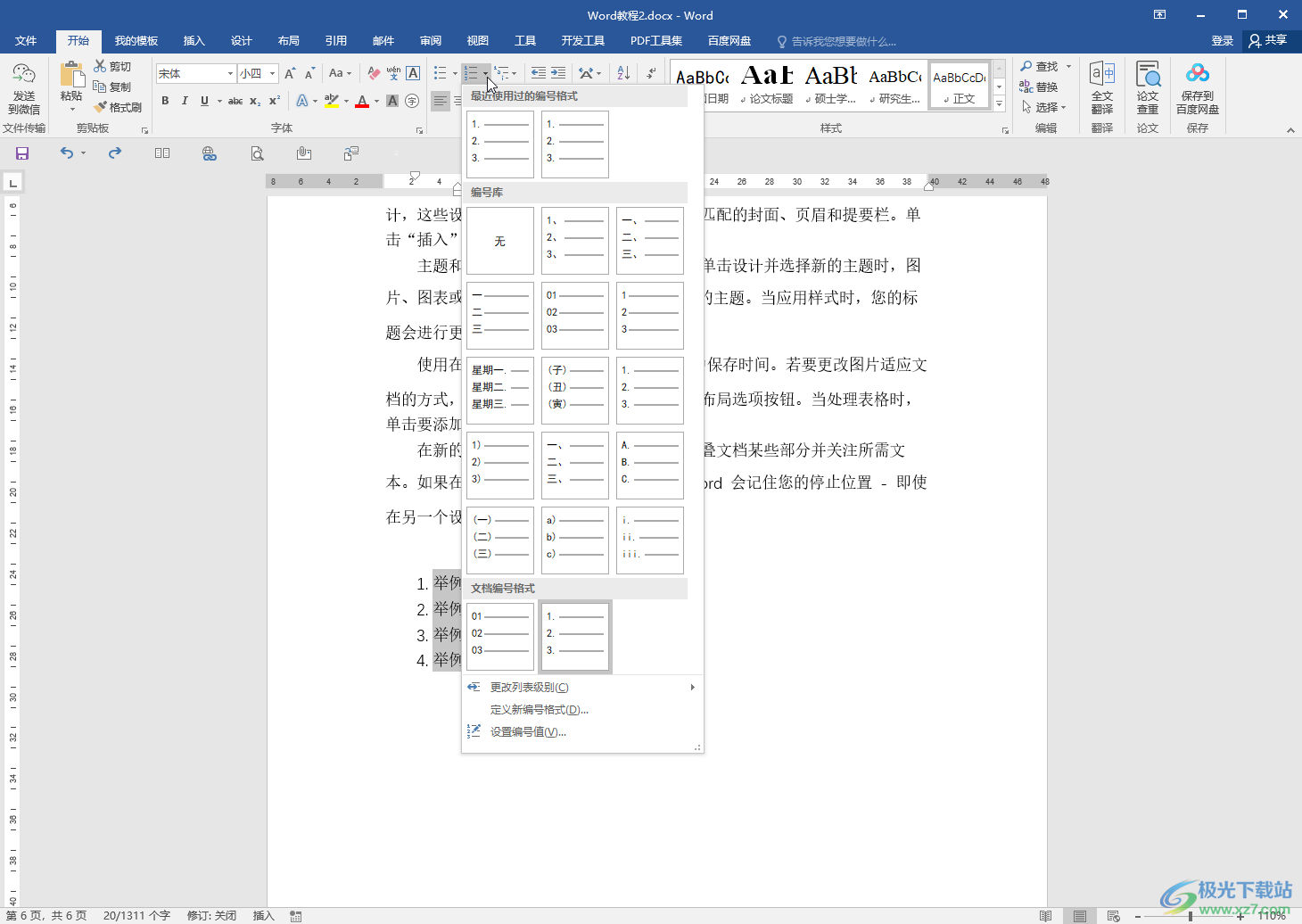
第二步:选中编号内容后右键点击一下并在子选项中点击“调整列表缩进”;
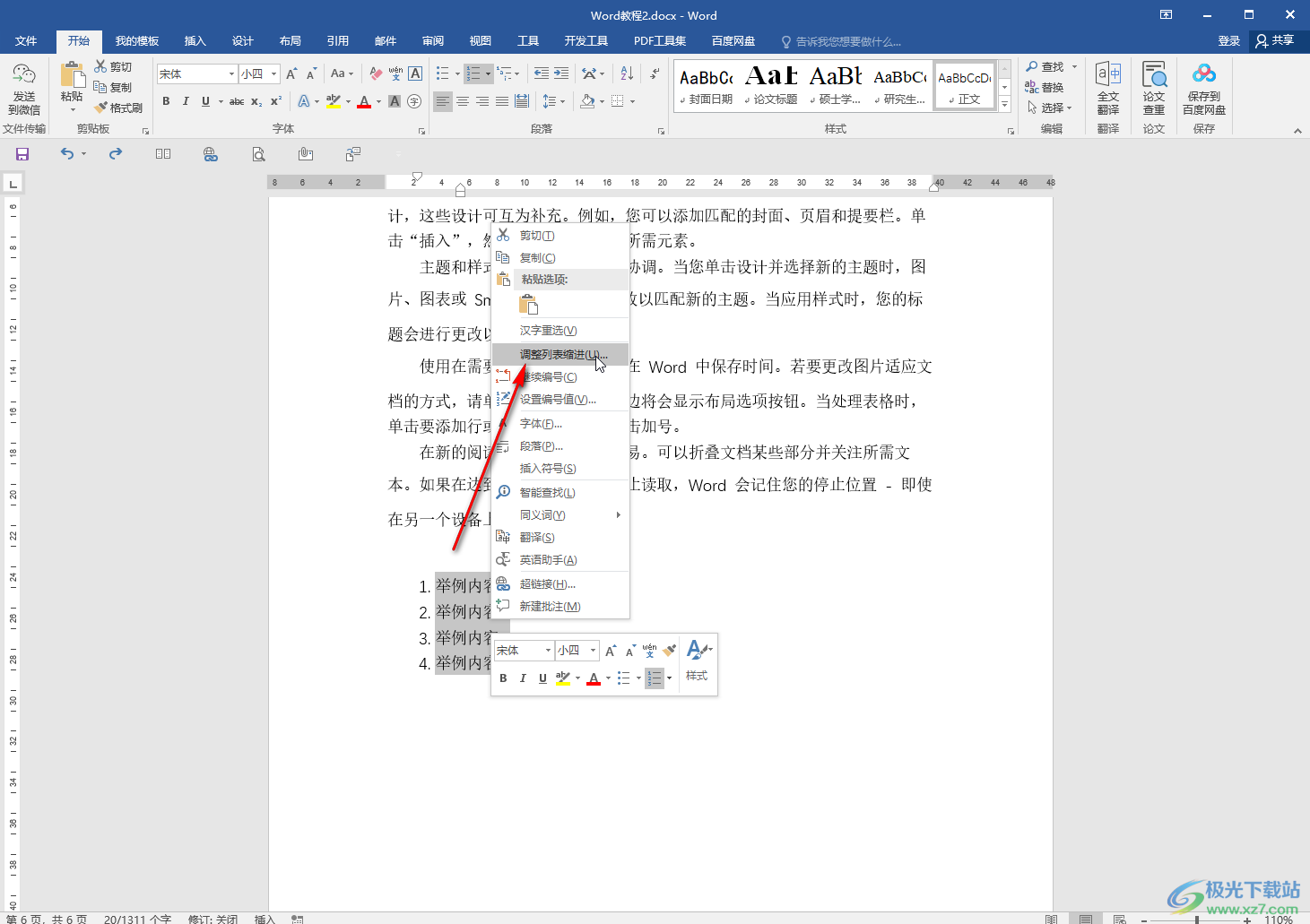
第三步:在打开的窗口中点击“编号之后”处的下拉箭头,选择“不特别标注”并进行确定;
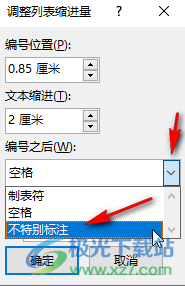
第四步:就可以看到编号后的空格被删除了;
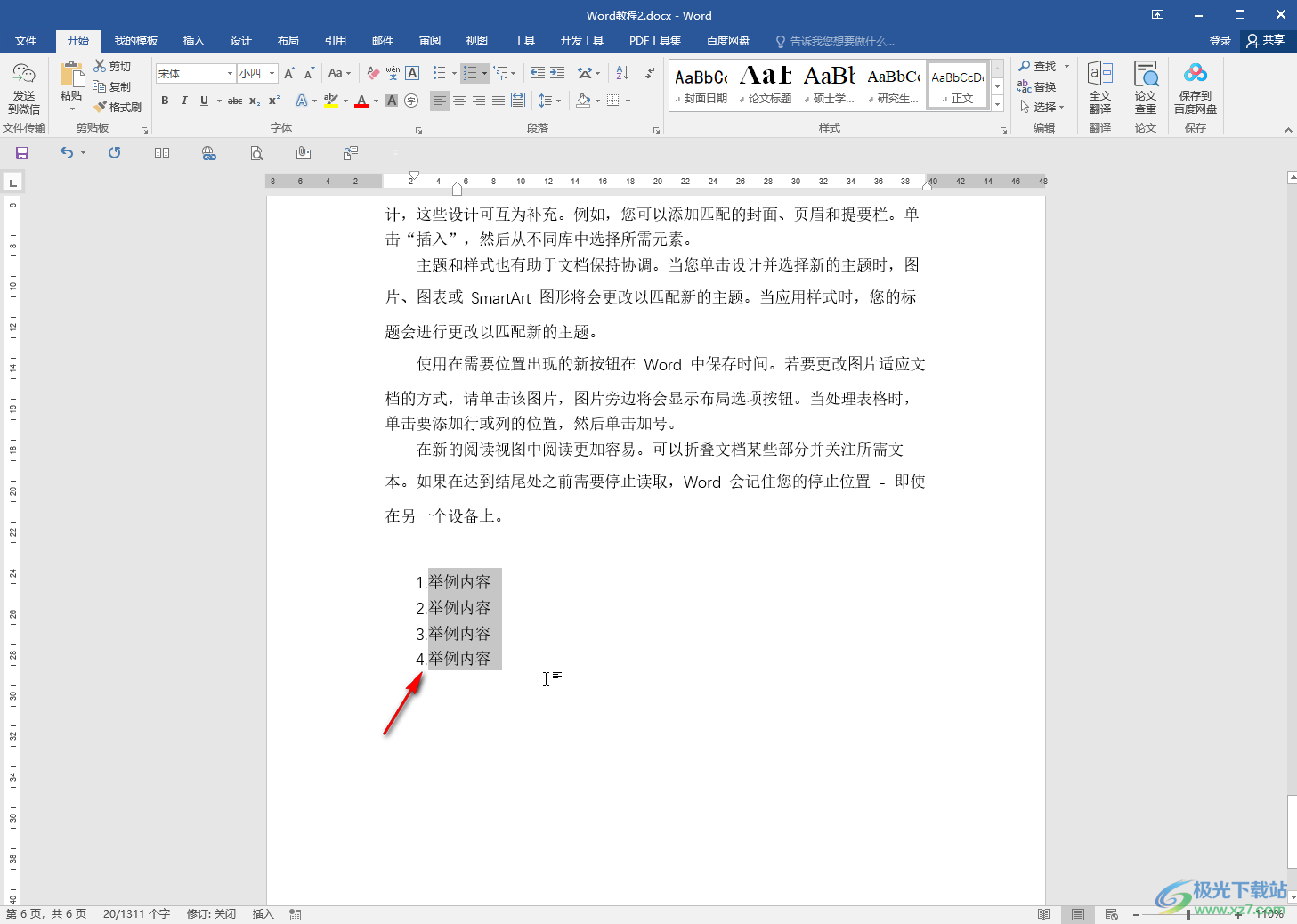
第五步:选中部分编号内容后右键点击一下,可以在子选项中点击使用“重新开始于1”或者“继续编号”等功能。
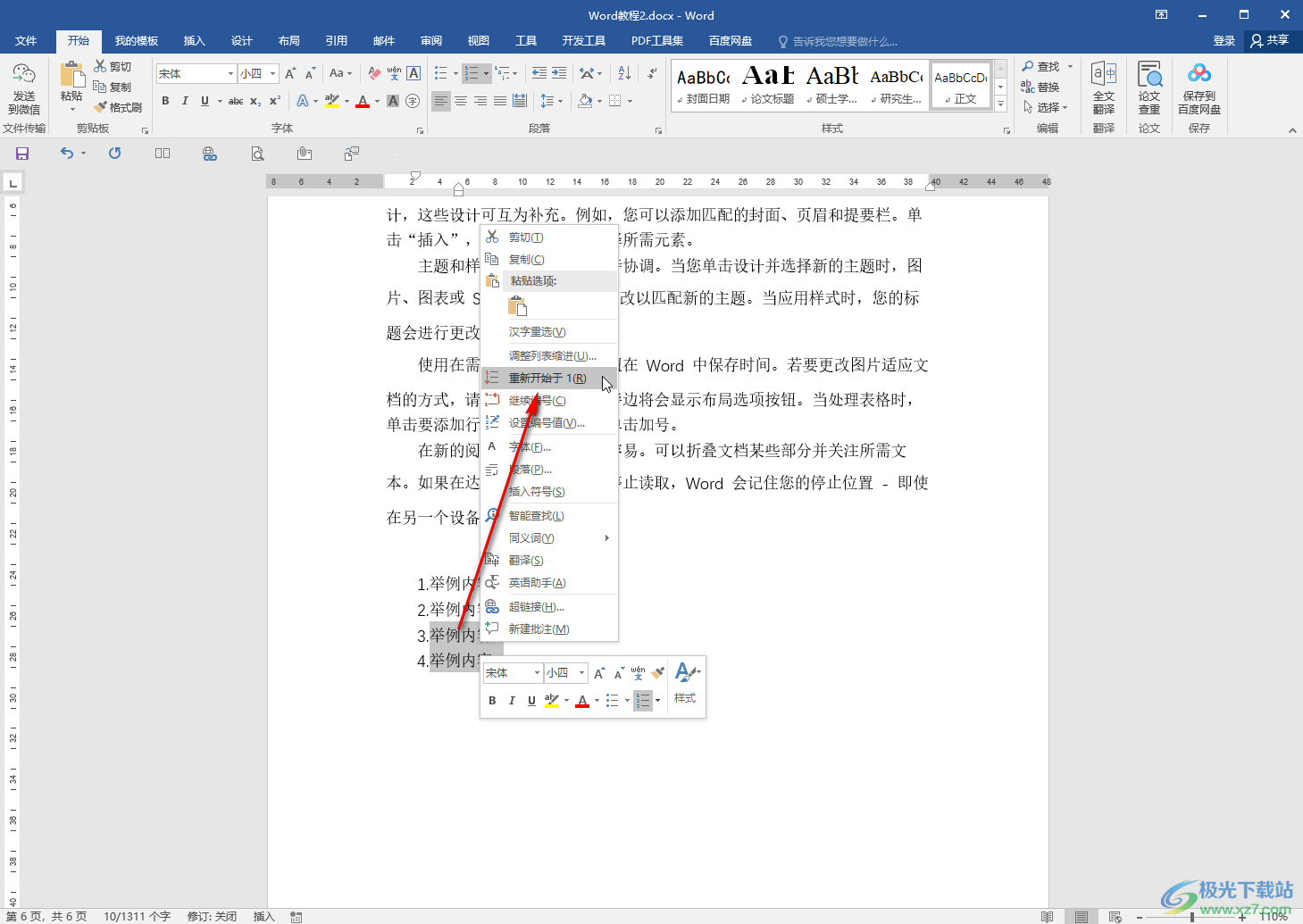
以上就是Word文档中去掉自动编号后空格的方法教程的全部内容了。在“开始”选项卡中点击自动编号图标左侧的“项目符号”图标,我们还可以为文本添加想要的图标样式。

大小:60.68 MB版本:1.1.2.0环境:WinAll, WinXP, Win7
- 进入下载
相关推荐
相关下载
热门阅览
- 1百度网盘分享密码暴力破解方法,怎么破解百度网盘加密链接
- 2keyshot6破解安装步骤-keyshot6破解安装教程
- 3apktool手机版使用教程-apktool使用方法
- 4mac版steam怎么设置中文 steam mac版设置中文教程
- 5抖音推荐怎么设置页面?抖音推荐界面重新设置教程
- 6电脑怎么开启VT 如何开启VT的详细教程!
- 7掌上英雄联盟怎么注销账号?掌上英雄联盟怎么退出登录
- 8rar文件怎么打开?如何打开rar格式文件
- 9掌上wegame怎么查别人战绩?掌上wegame怎么看别人英雄联盟战绩
- 10qq邮箱格式怎么写?qq邮箱格式是什么样的以及注册英文邮箱的方法
- 11怎么安装会声会影x7?会声会影x7安装教程
- 12Word文档中轻松实现两行对齐?word文档两行文字怎么对齐?
网友评论